Cách khắc phục sự cố nhấp đúp chuột trong máy Mac (08.13.25)
Bạn có gặp sự cố khi nhấp đúp chuột trên máy Mac của mình không? Nó có thể xuất hiện như một vấn đề dường như vô hại và dễ hiểu đối với những người chưa gặp phải, nhưng đối với những người đã gặp phải, một số điều có thể khó chịu hơn việc cố gắng nhấp một lần vào một thứ gì đó, nhưng nhấp đúp lại được đăng ký . Nó không chỉ gây khó chịu - nó cũng có thể gây khó chịu, vì nhấp đúp vào sai vị trí, lệnh hoặc liên kết có thể dẫn đến hành động mà bạn có thể không định thực hiện. Nếu bạn nhận thấy rằng máy Mac của bạn đang nhấp đúp theo cách riêng của nó, đừng lo lắng. Có một bản sửa lỗi khi nhấp đúp chuột và chúng tôi ở đây để hướng dẫn bạn cách thực hiện.
Trước tiên, hãy kiểm tra con chuột của bạnTrước khi bạn căng thẳng với việc tìm kiếm giải pháp cho sự cố chuột Mac này, hãy xem liệu đó không phải là bản thân con chuột bị hỏng hoặc có các vấn đề khác. Đầu tiên, hãy đảm bảo rằng chuột sạch sẽ. Nếu đã lâu kể từ lần cuối bạn sử dụng chuột, thì có thể bụi bẩn đã bám vào bên trong chuột, gây ra các cú nhấp chuột không chính xác. Bề mặt bàn di chuột cũng phải được giữ sạch sẽ. Nếu bạn đang sử dụng chuột không dây, hãy kiểm tra pin. Pin yếu có thể khiến chuột hoạt động không bình thường, bao gồm cả việc vô tình nhấp đúp.
Chuột máy tính cũng có tuổi thọ nhất định. Nếu bạn đang sử dụng một con chuột cũ, có thể nó đã đạt đến tuổi thọ tối đa, đó là lý do tại sao nó đã đăng ký các nhấp chuột sai. Hơn nữa, những con chuột được sử dụng quá mức cũng sẽ kéo dài bạn trong một thời gian ngắn hơn. Để biết liệu có phải do chuột của bạn gặp sự cố hay không chứ không phải máy Mac hay cài đặt chuột của nó, hãy thử sử dụng một con chuột khác mà bạn biết là đang hoạt động tốt. Nếu nó hoạt động trên máy Mac của bạn, thì đó là con chuột khác bị hỏng hoặc có vấn đề. Nếu con chuột mới vẫn không hoạt động như mong đợi, thì rất có thể đó là sự cố cài đặt. Ngoài ra, bạn có thể thử sử dụng chuột đang hoạt động sai trên máy Mac của mình trên một máy tính khác. Nếu nó hoạt động tốt trên một máy tính khác, thì bây giờ bạn biết nơi để tập trung nỗ lực của mình.
Cài đặt chuột Mac: Cách khắc phục sự cố nhấp đúp trong máy MacNếu bạn đã xác định rằng đó không phải là vấn đề phần cứng của chuột, bạn nên bắt đầu xem xét cài đặt chuột của máy Mac. Một trong những cài đặt bạn có thể kiểm tra và điều chỉnh là tốc độ nhấp đúp. Làm theo các bước sau:
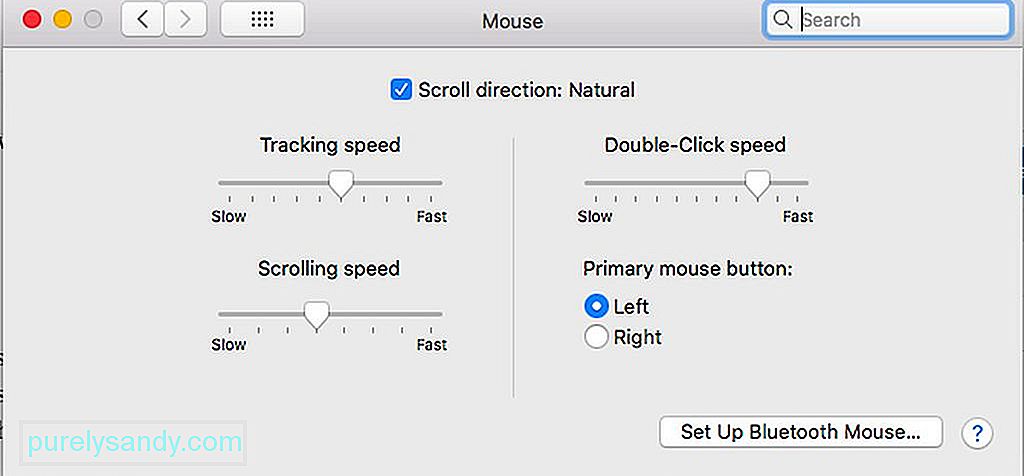
- Đi tới Trình đơn Apple & gt; Tùy chọn hệ thống .
- Chọn Di chuyển .
- Định vị cài đặt Tốc độ nhấp đúp , được thể hiện bằng một mặt số trượt.
- Điều chỉnh mặt số về phía cài đặt Nhanh hoặc đặt hết sang trái.
- Bạn cũng có thể tìm thấy điều này cài đặt điều chỉnh bên trong tùy chọn Trợ năng, tùy thuộc vào phiên bản macOS của bạn. Bạn có thể thử tìm kiếm nó trong Tùy chọn hệ thống & gt; Khả năng truy cập & gt; Chuột & amp; Bàn di chuột .
Từ lâu, tốc độ nhấp đúp đã được phát hiện là nguyên nhân gây ra sự cố nhấp đúp trên hầu hết các phiên bản macOS. Có thể là do Hệ điều hành gặp khó khăn trong việc phân biệt nhấp chuột một lần với nhấp đúp khi nhấp chuột sau được đặt quá chậm. Tuy nhiên, lưu ý rằng một số có thể không theo kịp với cài đặt tốc độ nhấp đúp quá nhanh. Nếu thấy thử thách, bạn có thể làm chậm lại một chút. Thử nghiệm là chìa khóa ở đây. Chỉ cần đảm bảo không đặt nó quá chậm.
Là một mẹo bổ sung, nó sẽ giúp cài đặt các ứng dụng như ứng dụng sửa chữa Mac để đảm bảo Mac hoạt động trơn tru mọi lúc. Đó là vì ứng dụng này được thiết kế để dọn rác và tăng RAM cho máy tính của bạn để có hiệu suất cao nhất.
Video youtube.: Cách khắc phục sự cố nhấp đúp chuột trong máy Mac
08, 2025

